Čo je odblokovanie OEM? Ako to povoliť na zariadeniach s Androidom?
Tipy A Triky Pre Android / / August 05, 2021
Android je populárny hlavne kvôli svojej open-source povahe, podobne ako to vidíme v prípade Linuxu počítačov. Vývojári z celého sveta to môžu vyriešiť a upravovať ich podľa operačného systému podľa toho. Väčšina výrobcov smartfónov však v skutočnosti nepreferuje používateľov, ktorí si užívajú svoje vlastné používateľské rozhrania. Aby som zabránil niekomu v tvorbe zmeny prispôsobenej verzie operačného systému, OEM zvyčajne používajú softvérový prepínač, ktorý funguje ako brána firewall, vypnutý.
Výrobcovia OEM nastavili tento prepínač tak, aby si bežní každodenní používatelia smartfónov mohli zachovať bezproblémové zážitky. Výrobcovia OEM svoj softvér pred vydaním zákazníkom veľa otestujú. Povolenie štandardného manipulovania s ním môže mať za následok nekonzistentný softvér. Navyše, väčšina výrobcov smartfónov (okrem Oneplus) okamžite ruší záruku na zariadenie, ak používateľ umožní odblokovanie OEM a potom bootloader. To však skutočne nezabráni niektorým používateľom, aby s tým ešte skončili. Pre niektorých ľudí je prispôsobenie operačného systému podľa ich predstáv dôležitejšie ako zachovanie záruky na zariadenie. Takže pre tých používateľov, ktorí chcú povoliť odblokovanie OEM na odomknutie bootloaderu, je tento článok určený práve pre vás.
Obsah
- 1 Čo je to odblokovanie OEM?
- 2 Prečo je dôležité povoliť odblokovanie OEM?
-
3 Kroky umožňujúce odblokovanie OEM:
- 3.1 Krok 1: Záložné zariadenie.
- 3.2 Krok 2: Aktivujte možnosť Vývojár.
- 3.3 Krok 3: Povolte odblokovanie OEM.
- 3.4 Krok 4: Odomknutie bootloaderu pomocou metódy Fastboot.
- 4 Záver:
Čo je to odblokovanie OEM?
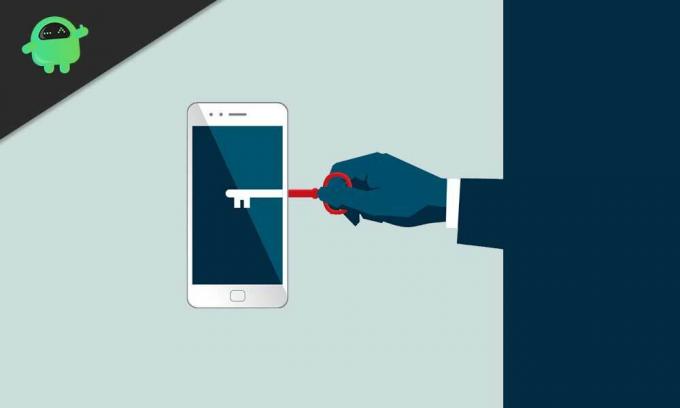
Odomknutie OEM je možnosť v sekcii možností pre vývojárov, ktorá je štandardne štandardne vypnutá. Bol späť uvedený späť v systéme Android Lollipop a odvtedy zostáva vytrvalý. Po zapnutí odomknutia OEM na vašom prístroji je príznak „schopnosti odomknúť“ nastavený na 1, čo používateľom umožní použiť príkaz „rýchle odomknutie blikaním“. Po povolení zostane zapnutá. Aj keď používateľ obnoví výrobné nastavenia, zostane odomknutý, kým sa nastavenie manuálne nezmení znova v sekcii možností pre vývojárov. Nie je to vôbec bezpečné, ak neviete veľa o blikaní ROM.
Prečo je dôležité povoliť odblokovanie OEM?
Hlavným dôvodom, prečo väčšina používateľov používa odblokovanie OEM, je vlastná ROM. Možno ich OEM prestal poskytovať softvérovú podporu, alebo možno používateľské rozhranie OEM jednoducho nie je podľa predstáv používateľa. Teraz, ak chcete nainštalovať vlastnú ROM, musí mať zariadenie oprávnenie root. Zakorenenie vyžaduje inštaláciu vlastnej obnovy, ako je TWRP, a inštalácia vlastnej aplikácie bude opäť vyžadovať prístup k úložným oddielom zariadenia. Na opätovný prístup a úpravu úložných oddielov zariadenia musí mať používateľ odomknutý bootloader.
Bootloader je to, čo výrobcovia OEM predvolene nastavili na vašom zariadení. Pri prvom spustení zariadenia sa bootloader spustí. V zásade ide o softvérový program, ktorý obsahuje zoznam pokynov OS, ktoré zabezpečujú plynulé fungovanie zariadenia. Po odomknutí tohto zavádzača môže používateľ manuálne zmeniť, aký obrazový súbor nastavil výrobca OEM ako predvolený, a prispôsobiť zariadenie podľa svojich predstáv.
Varovanie / Zrieknutie sa záruky / zálohy:
Napriek prispôsobiteľným výhodám bude mať odomknutie bootloaderu niekoľko nevýhod.
Najskôr zrušíte záruku a podporu od výrobcu OEM. Existujú špeciálni OEM ako Oneplus, čo je výnimka z tejto nevýhody.
Po druhé, všetky údaje vo vašom telefóne budú vymazané. Takže predtým, ako sa dostanete do odblokovania bootloaderu, je nevyhnutná záloha všetkých potrebných súborov.
Po tretie, aplikácie chránené technológiou DRM, ako je Netflix; Amazon prime už vo väčšine prípadov nebude fungovať na novo upravenom telefóne s Androidom.
Kroky umožňujúce odblokovanie OEM:
Bude to krok za krokom sprievodca, ktorý vás prevedie týmto postupom.
Získajte kompletnú zálohu svojich kontaktov, správ, aplikácií a interného úložiska. Teraz zvyčajne povolením odomknutia OEM nevymažete údaje v zariadení. Ale samozrejme, prípadným krokom po odomknutí OEM je odomknutie bootloaderu, čo vymaže všetko na vašom zariadení.
Krok 2: Aktivujte možnosť Vývojár.

- Otvorte nastavenia a prejdite do sekcie „Informácie o telefóne“ a klepnite na ňu.
- Nájdete tam všetky informácie týkajúce sa vášho zariadenia, napríklad verziu systému Android, bezpečnostnú opravu atď. Nájdite časť s názvom „Číslo zostavy“.
- Klepnite sedemkrát na číslo zostavy a na obrazovke sa zobrazí vyskakovacie okno s oznámením, že ste teraz vývojárom.
- Vráťte sa do hlavnej ponuky nastavení a tam uvidíte novú možnosť, ktorá hovorí možnosti vývojára.
Krok 3: Povolte odblokovanie OEM.

- Otvorte nastavenia v telefóne.
- Nájdite časť s názvom „Možnosti pre vývojárov“ a klepnite na ňu.
- Posuňte zobrazenie nadol, kým nenájdete možnosť „Odomknutie OEM“.
- Klepnutím na ňu zapnete prepínač, máte hotovo.
- Najskôr musíte zariadenie zaviesť v režime rýchleho spustenia. Za týmto účelom reštartujte zariadenie stlačením ktoréhokoľvek z klávesov hlasitosti + vypínača. Pre rôznych výrobcov OEM sa líši.
- Prejdite do priečinka, kde sú nainštalované binárne súbory ADB a Fastboot.
- Podržte stlačené tlačidlo Shift a kliknite pravým tlačidlom myši na prázdne miesto v priečinku.
- Potom vyberte „Tu otvorte príkazové okno“ alebo „Tu otvorte okno PowerShell“.
- Teraz pre zariadenia uvedené na trh v roku 2015 alebo novšie zadajte nasledujúci príkaz: rýchly štart blikaním odomknutia.
- V prípade zariadení uvedených na trh pred rokom 2015 zadajte nasledujúci príkaz: fastboot oem unlock.
- Po vykonaní príkazu sa na obrazovke zariadenia zobrazí možnosť odomknutia bootloadera.
- Pomocou tlačidiel hlasitosti sa pohybujte hore a dole a vyberte možnosť odomknutia bootloaderu.
- Zobrazí sa výzva so žiadosťou o potvrdenie. Pomocou vypínača potvrďte svoj výber ako áno a máte hotovo.
- Telefón sa teraz reštartuje do režimu rýchleho spustenia. Zadajte príkaz „fastboot reboot“ a nabootuje sa do počítača.
Záver:
Takže to. Ak budete postupovať presne, budete mať po ruke zariadenie odomknuté bootloaderom. Niekedy sa však stane, že pôjdete na juh, a preto si všetko zálohujte, aby ste sa uistili, že máte bod obnovenia.
Techno blázon, ktorý miluje nové vychytávky a stále chce vedieť o najnovších hrách a o všetkom, čo sa deje v technologickom svete a okolo neho. Má obrovský záujem o Android a streamovacie zariadenia.


![Nainštalujte si oficiálnu aplikáciu PyeongChang Olympijské hry 2018 [Stiahnuť APK]](/f/9a9219db977ed0a49060cca763b4f62f.jpg?width=288&height=384)
